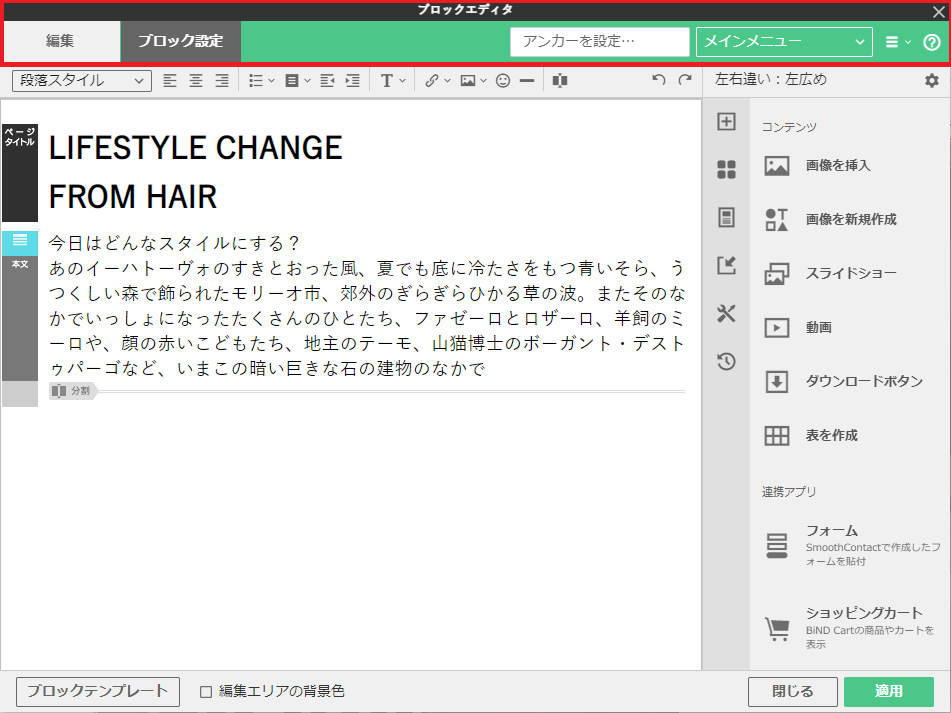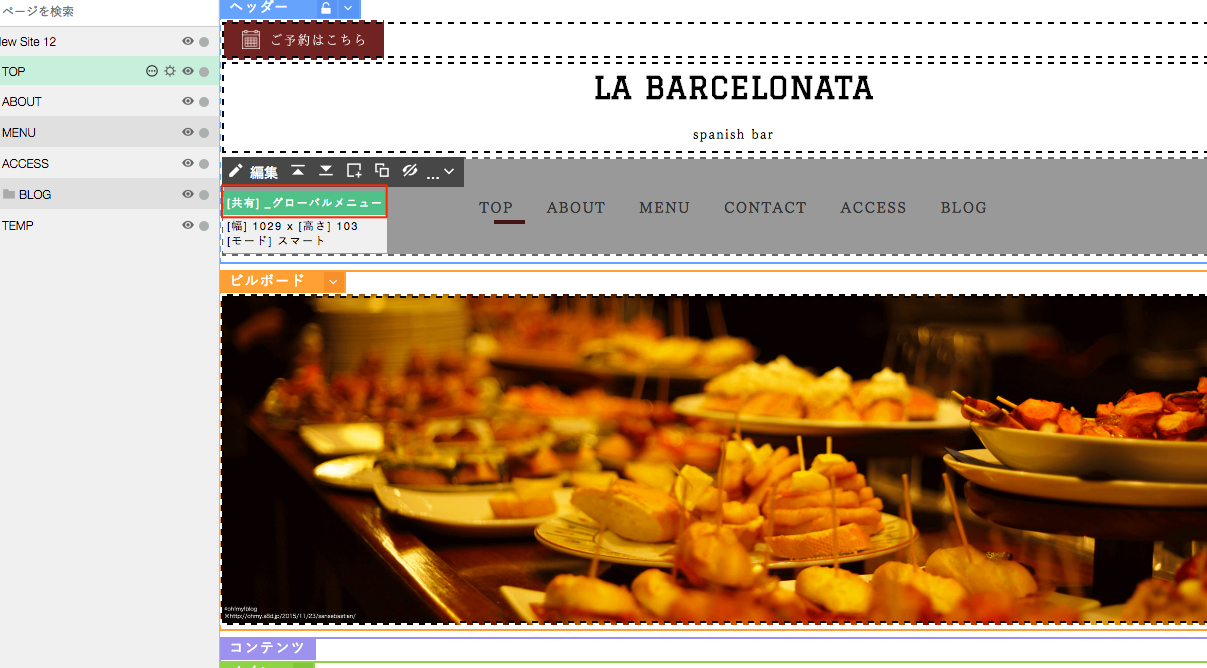ブロックを共有設定する
特定ブロックを複数のページで共有する方法をご説明します。
ヘッダー(サイトロゴやメニューバー)ブロックなど、複数のページで同一ブロックを共有したい場合に使用します。
※共有設定中のブロックを編集すると、該当ブロックを共有しているすべてのページで編集内容が反映されます。
BiNDupバージョン14.0.1以前をご利用の場合はこちらのページをご確認ください。
ブロックを共有する
ブロックエディタの〈共有ブロック〉をクリックします。
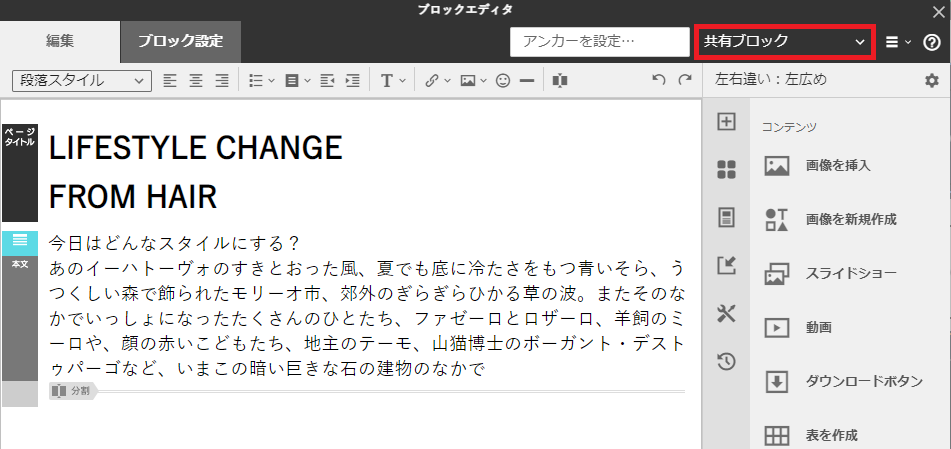
〈ブロックを共有にする〉を選びます。
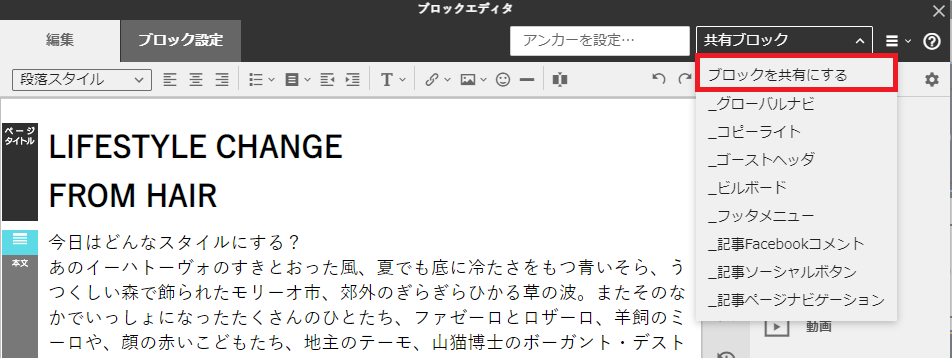
ブロック編集バーからも、4の手順にて「ブロックの共有設定」ができます。
ブロックに名前を付ける
共有ブロックに任意の名前を入力して[1]、〈OK〉をクリックします[2]。
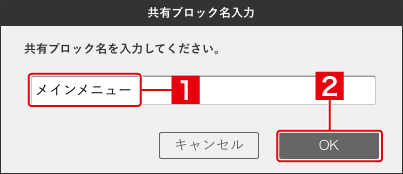
サイト全体に共有ブロックを追加するか、または現在地がコーナーの場合、コーナー全体に追加するか、または他ページに追加をしないかを選びます。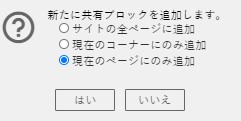
「サイトの全ページに追加」「現在のコーナーのみに追加」を選んだ状態で「はい」を選ぶと、サイト内全ページに該当のブロックが追加されます。
誤って追加された場合も手動での削除が必要となり、処理のキャンセルが行えませんのでご注意ください。
ブロックが共有され、共有ブロックの名前が表示されます。
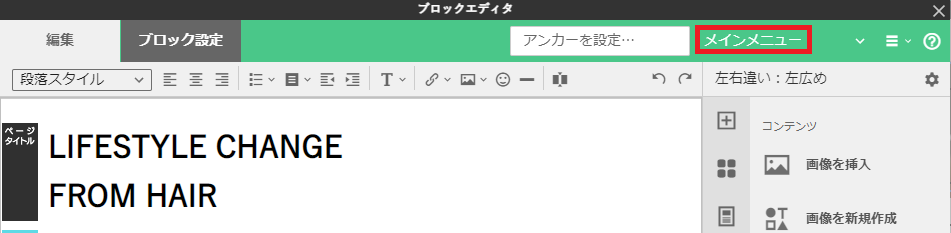
ブロックに付けた名前は〈共有ブロック〉のプルダウンメニューに追加されています。
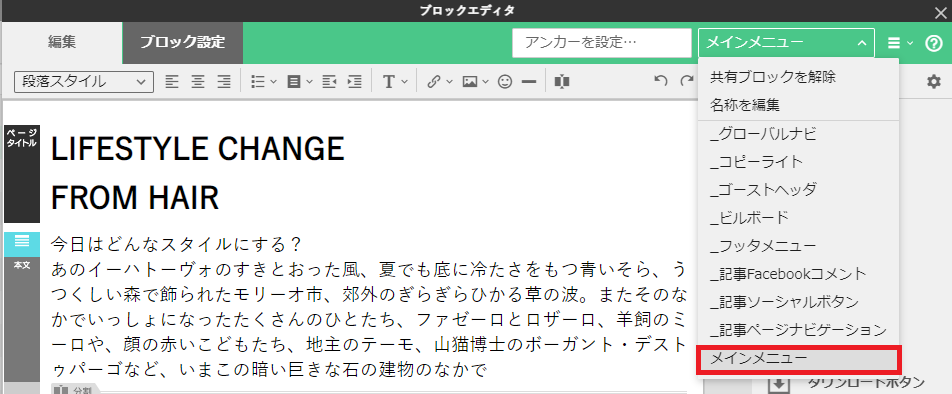
【ブロック共有の削除方法】
共有ブロックは、サイト内のいずれのページ内のブロックで共有されていない状態になると、共有のリストから消えます。例)「共有」をクリックすると不要な共有[abc]が残っている
→サイト内のいずれかのページ内のブロックで、まだ[abc]が残っているため表示されています。
共有設定したブロックは、サイトエディタ画面上、ブロックエディタ画面上部で緑色になります。